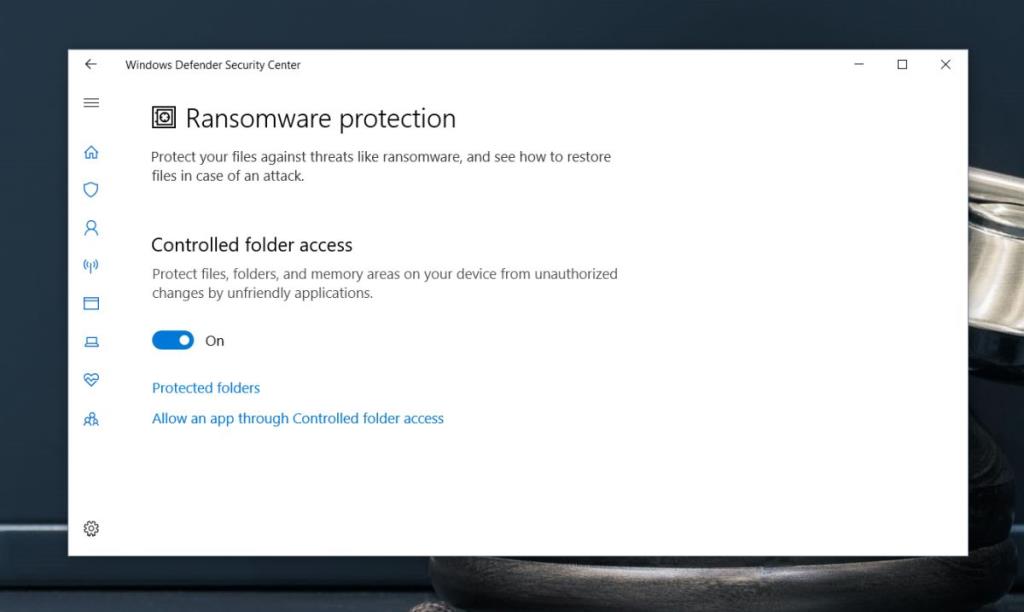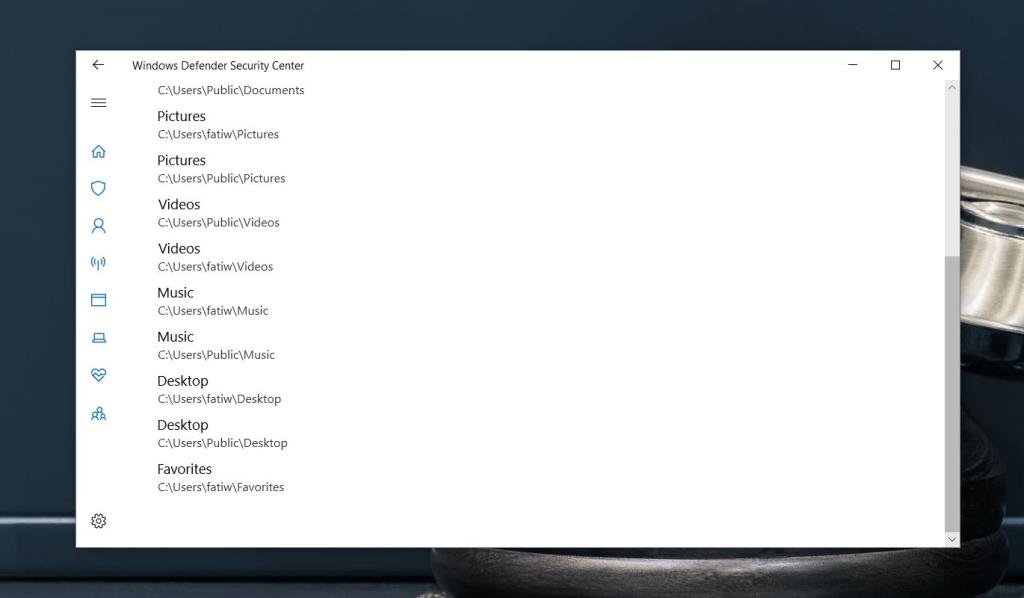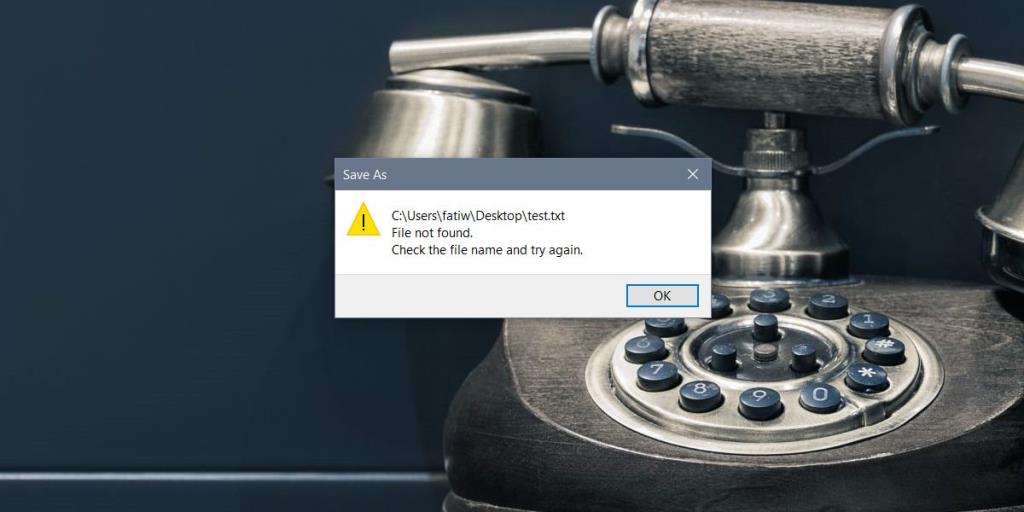L'une des pires façons d'encombrer nos ordinateurs est de tout enregistrer sur le bureau. C'est un emplacement facile d'accès et les fichiers sont toujours enregistrés en supposant que c'est temporaire. Une fois que vous avez terminé avec le fichier, vous le déplacerez vers un dossier correctement étiqueté. Cela n'arrive jamais. Les fichiers encombrent le bureau. Si vous le souhaitez, vous pouvez vous forcer à enregistrer les fichiers dans un emplacement approprié. Pour ce faire, vous pouvez empêcher les applications d'enregistrer des fichiers sur le bureau. Voici comment.
Désactiver l'emplacement d'enregistrement du bureau
Afin d'empêcher les applications d'enregistrer des fichiers sur votre bureau, vous pouvez utiliser une fonctionnalité de Windows 10 appelée Accès contrôlé. Cette fonctionnalité a été ajoutée en avril 2018 dans la build 1803. Assurez-vous que vous exécutez cette version avant d'essayer de l'utiliser.
Disons que vous êtes enclin à enregistrer des fichiers sur votre bureau et que vous utilisez Chrome pour télécharger des fichiers, ou que vous aimez enregistrer tous vos projets Photoshop sur votre bureau. Vous voulez que chaque application ne puisse pas y enregistrer de fichiers afin qu'elle ne soit pas aussi encombrée.
Ouvrez le Centre de sécurité Windows Defender en double-cliquant sur son icône dans la barre d'état système. Accédez à Protection contre les virus et les menaces> Protection contre les ransomewares . Activez l'accès contrôlé aux dossiers.
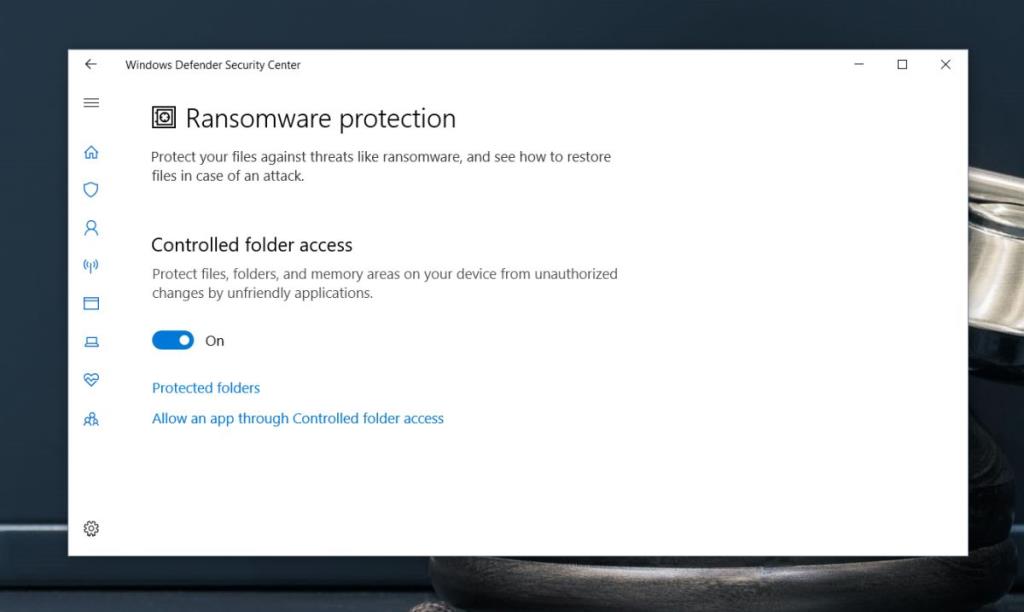
Votre bureau est automatiquement inclus dans la liste des dossiers dans lesquels les applications ne sont pas autorisées à enregistrer des fichiers.
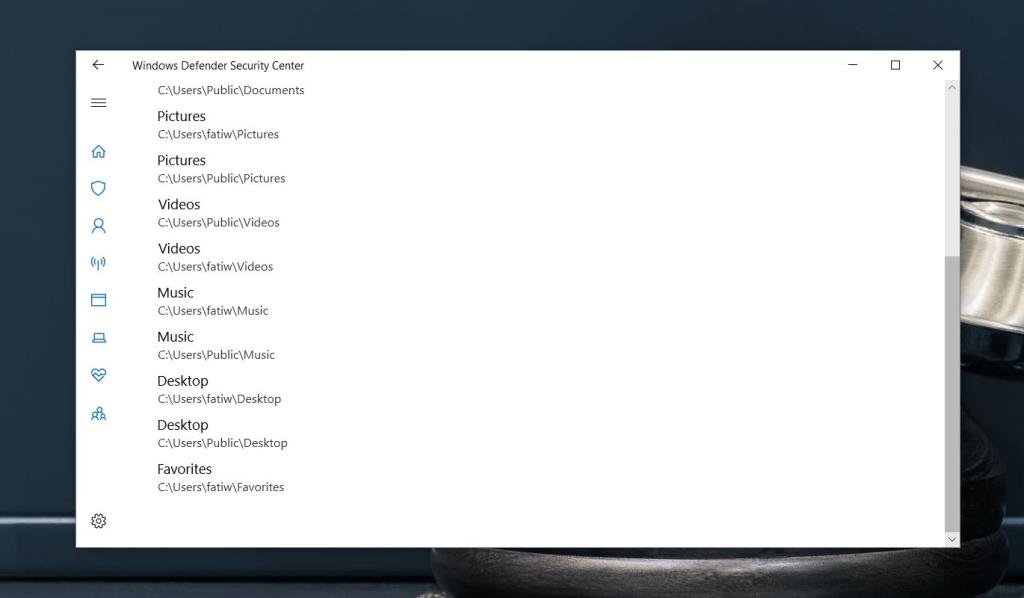
Il y a une limitation à cela ; vous devrez parcourir la boîte de dialogue Enregistrer sous dans une application avant d'être réellement invité à ne pas enregistrer le fichier à l'emplacement que vous avez sélectionné. Il n'y a rien qui vous arrête avant cela, ce sont donc quelques étapes supplémentaires que vous devez franchir avant que le blocus n'apparaisse.
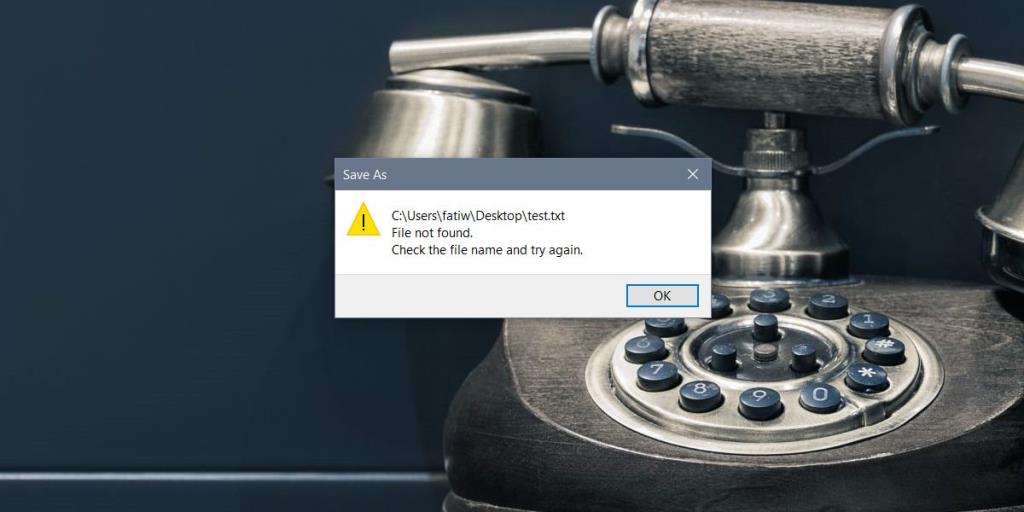
Si vous le souhaitez, vous pouvez ajouter d'autres dossiers et empêcher les applications d'y enregistrer des fichiers. Vous pouvez également ajouter des exceptions, c'est-à-dire autoriser quelques applications sélectionnées à enregistrer des fichiers sur le bureau (si vous devez absolument le faire) et empêcher toutes les autres de le faire.
Il existe une option pour ajouter des exceptions d'application sur le même écran où vous activez/désactivez l'accès contrôlé aux dossiers. Nous devons mentionner que si vous activez cette fonctionnalité, vous devez vous assurer de ne pas oublier que vous l'avez activée. Le message d'erreur que vous obtenez lorsqu'un fichier ne parvient pas à être enregistré ne vous indique pas que l'accès contrôlé aux dossiers l'empêche d'enregistrer des fichiers. On dirait juste que quelque chose s'est mal passé. Vous avez besoin de droits administratifs pour activer/désactiver cette fonctionnalité, pour y ajouter des dossiers et pour y ajouter des exceptions d'application.